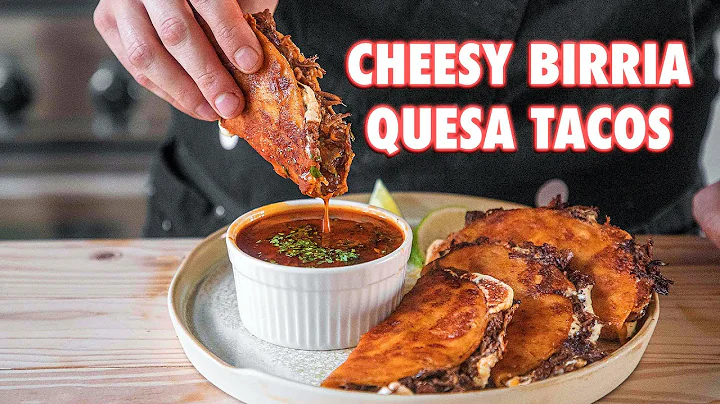Registra audio professionale con Reaper 7
Indice
- Introduzione 🎵
- Preparazione del progetto 🎸
- Registrazione audio 🎙️
- Impostazione livello di registrazione 🎚️
- Registrazione con metronomo 🕺
- Modalità di monitoraggio 🔊
- Registrazione multipla con "takes" 🔄
- Punch-in e punch-out 🎯
- Modifica delle registrazioni 🎛️
- Conclusioni 🎶
🎵 Introduzione
Benvenuti al tutorial su come registrare audio in Reaper 7! Se sei un musicista o un appassionato di registrazione audio, avrai sicuramente bisogno di un software affidabile per registrare le tue tracce. Reaper 7 è una delle migliori opzioni disponibili sul mercato, grazie alla sua facilità d'uso e alle numerose funzionalità avanzate. In questa guida, ti mostrerò passo dopo passo come registrare audio nel tuo progetto Reaper 7.
🎸 Preparazione del progetto
Prima di iniziare a registrare, è importante impostare correttamente il tuo progetto in Reaper 7. Creeremo una nuova traccia per la registrazione e regoleremo il livello di ingresso per ottenere la migliore qualità audio. Segui questi semplici passaggi:
- Crea una nuova traccia nel progetto.
- Assegna un nome appropriato alla traccia. Ad esempio, se stai registrando una chitarra, puoi chiamarla "Chitarra".
- Seleziona un colore per la traccia, in modo da poterla distinguere facilmente dalle altre tracce nel progetto.
- Imposta l'input della traccia sul quale la tua chitarra è collegata all'interfaccia audio. In genere, puoi selezionare l'input desiderato dall'interfaccia di Reaper.
- Verifica il livello di ingresso della tua chitarra. Assicurati che non sia troppo basso o troppo alto, ma nel range ottimale per evitare distorsioni o registrazioni troppo deboli.
Ora sei pronto per iniziare la registrazione della tua chitarra nel progetto Reaper 7. Continua a leggere per scoprire come registrare audio e ottimizzare il processo di registrazione.
🎙️ Registrazione audio
Per avviare la registrazione audio nella tua traccia Reaper, segui questi passaggi:
- Assicurati che il metronomo sia attivato. È possibile attivarlo facendo clic sull'icona corrispondente nella barra degli strumenti.
- Fai clic sul pulsante di registrazione per avviare la registrazione. Puoi anche utilizzare una scorciatoia da tastiera come Control+R (Windows) o Command+R (Mac).
- Durante la registrazione, ascolta il suono della tua chitarra e monitora il livello sul visualizzatore a LED. Assicurati che il livello non sia troppo basso o troppo alto, ma nel range ideale per una registrazione di qualità.
Una volta completata la registrazione, puoi salvare la tua traccia e riprodurla per ascoltare il risultato. Continua a leggere per scoprire altre funzioni utili di Reaper 7 durante la registrazione audio.
🎚️ Impostazione livello di registrazione
Uno dei fattori chiave per ottenere una registrazione audio di qualità è impostare correttamente il livello di registrazione nel tuo progetto Reaper 7. Puoi seguire questi passaggi per regolare il livello ottimale:
- Controlla il livello di ingresso dell'interfaccia audio collegata alla tua chitarra. Assicurati che non sia troppo basso o troppo alto.
- Durante la registrazione, monitora il livello sul visualizzatore a LED nella tua traccia Reaper. Cerca di mantenere il livello tra -18 dB e -12 dB per evitare distorsioni o registrazioni troppo deboli.
- Se il livello è troppo basso, puoi aumentarlo leggermente sull'interfaccia audio del computer.
- Se il livello è troppo alto, puoi abbassarlo leggermente sull'interfaccia audio del computer.
Trova il settaggio del livello ideale per la tua registrazione audio in Reaper 7. Questo ti permetterà di ottenere una registrazione pulita e bilanciata. Passiamo ora alla registrazione con l'ausilio del metronomo.
🕺 Registrazione con metronomo
Il metronomo è uno strumento fondamentale durante la registrazione audio, in particolare se stai suonando insieme ad altre tracce o strumenti nel tuo progetto Reaper 7. Ecco come utilizzare il metronomo durante la registrazione:
- Assicurati che il metronomo sia attivato nella barra degli strumenti. Puoi attivarlo facendo clic sull'icona corrispondente.
- Durante la registrazione, il metronomo emetterà un suono di riferimento ritmico per aiutarti a mantenere il tempo corretto.
- Ascolta il metronomo attraverso le cuffie o gli altoparlanti collegati alla tua interfaccia audio.
Il metronomo ti aiuterà a mantenere un ritmo stabile durante la registrazione, in modo da poter suonare perfettamente con le altre tracce nel tuo progetto. Continua a leggere per scoprire le diverse modalità di monitoraggio durante la registrazione audio.
🔊 Modalità di monitoraggio
Durante la registrazione audio in Reaper 7, è possibile scegliere diverse modalità di monitoraggio per controllare ciò che si sta registrando. Ecco le modalità di monitoraggio disponibili:
- Monitoraggio dell'input (ON): In questa modalità, ascolterai il suono in ingresso direttamente dalla tua chitarra mentre stai registrando. Questo ti permette di sentire il suono in tempo reale, ma potrebbe introdurre un po' di latenza.
- Monitoraggio dell'input (OFF): In questa modalità, non ascolterai il suono in ingresso mentre stai registrando. Il suono verrà comunque registrato nella traccia, ma potrai ascoltarlo solo in riproduzione.
- Modalità "Monitoraggio Tape Auto": Questa modalità ti consente di sentire il suono in ingresso solo quando stai effettivamente registrando. Durante la riproduzione, il suono registrato verrà riprodotto, ma non sentirai l'input in tempo reale.
La scelta della modalità di monitoraggio dipende dalle tue preferenze personali e dalla configurazione del tuo setup di registrazione. Assicurati di selezionare quella più adatta alle tue esigenze. Continua a leggere per scoprire come utilizzare la funzione di registrazione multipla con "takes" in Reaper 7.
🔄 Registrazione multipla con "takes"
Uno dei vantaggi di utilizzare Reaper 7 è la possibilità di registrare diverse versioni o "takes" della stessa traccia. Questo ti consente di scegliere la registrazione migliore o di combinare più registrazioni per ottenere il risultato desiderato. Ecco come utilizzare la funzione di "takes" durante la registrazione:
- Durante la registrazione, Reaper creerà automaticamente "takes" separati per ogni registrazione che effettui.
- Per ascoltare un determinato "take", fai clic su di esso nella finestra dei "takes".
- Puoi anche utilizzare il tasto "T" sulla tastiera per passare rapidamente tra i diversi "takes" basati sulla posizione del cursore nel progetto.
- Se hai registrato più "takes" e desideri eliminare quelli indesiderati, seleziona la traccia e utilizza l'opzione "crop to active take" nel menu dei "takes".
Utilizzare i "takes" ti consente di registrare più versioni di una traccia senza dover creare nuove tracce separate. Ti consente di selezionare la migliore registrazione o creare combinazioni per ottenere il suono desiderato. Continua a leggere per scoprire come effettuare il punch-in e punch-out durante la registrazione.
🎯 Punch-in e punch-out
Il punch-in e punch-out sono funzionalità molto utili durante la registrazione audio in Reaper 7. Ti consentono di registrare una porzione specifica di una traccia senza dover registrare l'intera traccia da capo. Ecco come utilizzare queste funzioni:
- Seleziona la porzione di traccia in cui desideri effettuare un punch-in e un punch-out. Puoi farlo cliccando e trascinando per selezionare l'area desiderata.
- Durante la registrazione, fai clic sul pulsante di punch-in per avviare la registrazione nella tua selezione.
- Fai clic sul pulsante di punch-out per interrompere la registrazione quando hai completato la porzione selezionata.
Utilizzando il punch-in e punch-out, puoi registrare parti specifiche di una traccia senza la necessità di registrare l'intera traccia da capo. Ciò ti consente di correggere errori o ripetere sezioni senza dover riregistrare tutto. Continua a leggere per scoprire come modificare le registrazioni effettuate in Reaper 7.
🎛️ Modifica delle registrazioni
Dopo aver completato la registrazione delle tue tracce in Reaper 7, è possibile apportare modifiche per migliorare la qualità e l'ascolto finale. Ecco alcuni suggerimenti per la modifica delle registrazioni:
- Seleziona le parti delle registrazioni che desideri modificare o ritagliare. Puoi farlo trascinando il cursore sulla forma d'onda audio.
- Utilizza le funzioni di taglio e incolla per rimuovere sezioni indesiderate o copiare e incollare parti da altre registrazioni.
- Aggiungi crossfade per rendere le transizioni tra le diverse parti delle registrazioni più fluide e senza rumori indesiderati.
- Regola il volume delle registrazioni per bilanciare correttamente i livelli delle diverse tracce nel tuo progetto.
La modifica delle registrazioni ti permette di perfezionare il suono e ottenere una produzione audio professionale. Sperimenta con diverse tecniche di editing per ottenere il risultato desiderato. Ora hai una buona conoscenza delle tecniche di registrazione audio in Reaper 7. Continua a leggere per un breve riassunto e alcune conclusioni.
🎶 Conclusioni
Congratulazioni! Ora hai imparato come registrare audio in Reaper 7. Abbiamo coperto i fondamenti della registrazione audio, inclusa la preparazione del progetto, la registrazione con il metronomo, le diverse modalità di monitoraggio, la registrazione multipla con "takes", il punch-in e punch-out e le modifiche audio. Ora sei pronto per iniziare a registrare le tue tracce e sperimentare con Reaper 7. Ricorda sempre di regolare correttamente il livello di ingresso e di utilizzare le funzioni di editing per ottenere il miglior risultato possibile. Buona registrazione!
【🔗 Risorse】
【🌟 Punti salienti】
- Reaper 7 è un software di registrazione audio versatile e di alta qualità.
- La preparazione del progetto è fondamentale per ottenere una registrazione audio di successo.
- Il metronomo ti aiuta a mantenere il tempo durante la registrazione.
- Le diverse modalità di monitoraggio offrono flessibilità durante il processo di registrazione.
- L'utilizzo dei "takes" ti consente di selezionare la migliore registrazione.
- Il punch-in e punch-out ti permettono di registrare specifiche sezioni della traccia.
- Puoi apportare modifiche alle registrazioni per migliorare la qualità del suono.
- Ricorda di regolare correttamente il livello di registrazione per evitare distorsioni o registrazioni troppo deboli.
【❓ FAQ】
-
Posso utilizzare Reaper 7 per registrare strumenti diversi dalla chitarra?
Sì, Reaper 7 può essere utilizzato per registrare una vasta gamma di strumenti musicali.
-
Come posso regolare il livello di registrazione nel mio progetto Reaper 7?
Puoi regolare il livello di registrazione utilizzando l'interfaccia dell'audio dell computer o dell'interfaccia audio collegata al tuo strumento.
-
Posso modificare le registrazioni dopo averle effettuate in Reaper 7?
Assolutamente! Reaper 7 offre una varietà di strumenti di editing per apportare modifiche alle registrazioni.
-
Posso utilizzare Reaper 7 per mixare le mie registrazioni?
Sì, Reaper 7 offre funzionalità di mixaggio avanzate che ti consentono di combinare e bilanciare diverse tracce.
-
Reaper 7 è compatibile con i sistemi operativi Windows e Mac?
Sì, Reaper 7 è compatibile sia con Windows che con Mac.
-
Ci sono tutorial video disponibili su come utilizzare Reaper 7?
Sì, ci sono molti tutorial video disponibili su YouTube e sul sito ufficiale di Reaper.
【🔗 Risorse】
 WHY YOU SHOULD CHOOSE Proseoai
WHY YOU SHOULD CHOOSE Proseoai